

Sva prijenosna računala imaju jednu karakterističnu značajku, bez obzira na to koji operativni sustav pokrećete. Ovo je problem dugovječnosti baterije. Da, postoje načini pomoću kojih možemo pokušati najbolje iskoristiti, ali prije ili kasnije doći će vrijeme kada morate zamijeniti bateriju prijenosnog računala.
Windows 7, 8 i 10 uključuju moćan sustav upravljanja energijom koji pomaže u održavanju i produljenju trajanja baterije. Oba ova operativna sustava uključuju alat koji se zove Powercfg, a pomoću kojeg možete analizirati vaš sustav radi ukupne problema u vezi s energetskom učinkovitošću i trajanjem baterije. Ovaj alat naši proizvođači i programeri široko koriste prilikom stvaranja upravljačkih programa, ali ništa ne sprečava obične korisnike da ga koriste, pogotovo jer daje zaista korisne informacije, i što je još važnije - ove podatke možete koristiti da biste shvatili je li vrijeme da zamijenite bateriju prijenosnog računala.
Da biste pokrenuli ovaj alat:
U sustavu Windows 7 idite na izbornik Start, utipkajte cmd, kliknite desnom tipkom miša i odaberite "Pokreni kao administrator". U sustavu Windows 8.x svi su koraci identični, s razlikom što je umjesto izbornika Start (koji nije dostupan u ovom operativnom sustavu) potrebno otvoriti početni zaslon. U sustavu Windows 10 upišite cmd u okviru za pretraživanje na alatnoj traci.
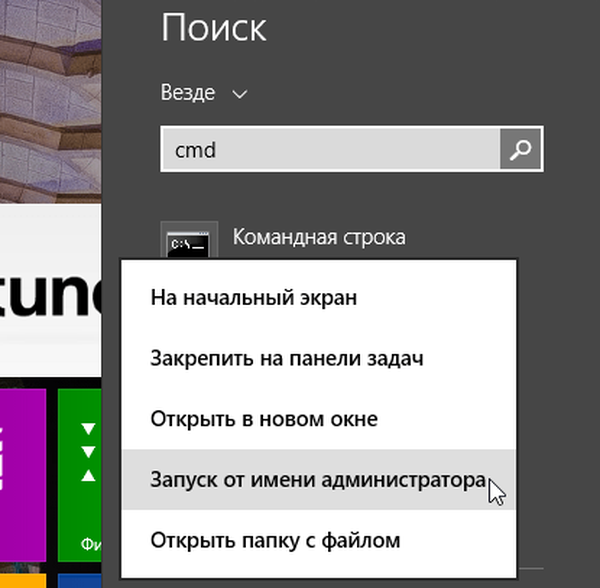
U prozor naredbenog retka upišite powercfg -energija i pritisnite Enter. Ova naredba pokreće analizu ponašanja sustava. Proces analize traje oko jedne minute, a svi podaci prikupljeni tijekom njega pohranjuju se u datoteku energije report.html na sistemskom pogonu: C: \ Windows \ System32 \ energy-report.html

Otvorite datoteku energy-report.html.
U izvješću o energetskoj učinkovitosti dijagnostike možete pronaći vrlo korisne informacije, uključujući pogreške, upozorenja i informacijske poruke. Sve su te informacije povezane s energijom. No, zanima nas jedan parametar: "Baterija: Informacije o bateriji". Pomaknite se prema dolje po stranici, to će biti gotovo na samom kraju izvještaja.
Tamo ćete vidjeti dvije vrijednosti: "Procijenjeni kapacitet" i "Posljednje punjenje". Što se bliži vrijednost zadnjeg punog punjenja vrijednosti procijenjenog kapaciteta, to je bolje.

Nakon određenog razdoblja (na primjer, godinu ili dvije), primijetit ćete da će broj posljednjeg punog punjenja početi opadati. U osnovi, to sugerira da baterija postupno "umire". Da biste dobili točniji rezultat, napunite bateriju prijenosnog računala 100%, a zatim pokrenite analizu i pogledajte izvješće. Ako je vrijednost zadnjeg punog punjenja 50% niža u odnosu na procijenjeni kapacitet, to vjerojatno znači da trebate zamijeniti bateriju.
Nadam se da će vam ove informacije biti korisne. A ako želite pročitati više o tome kako odrediti stupanj istrošenosti baterije laptop pomoću drugih programa, pročitajte o tome u našem zasebnom članku.
Dobar dan!











